Tabele mogu biti izazovne za pregled. Dodavanje osenčenih redova u tabelu poboljšava čitljivost i daje joj bolji izgled. Evo kako možete kreirati prugaste tabele u programu Excel.
Kreiranje tabele u Wordu
Prvo, neophodno je ubaciti tabelu. Idite na karticu „Umetanje“, a zatim kliknite na dugme „Tabela“.
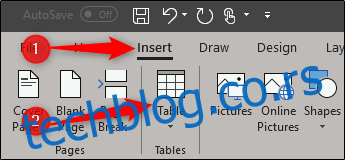
Prikazaće se padajući meni koji vam omogućava da kreirate sopstvenu tabelu ili da izaberete neku od unapred definisanih tabela koje nudi Microsoft. Da biste pronašli ove ugrađene tabele, pređite mišem preko „Brze tabele“ i otvoriće se dodatni meni. Ovde možete izabrati tabelu koja vam je potrebna—kalendare, tabelarne liste, tabele sa podnaslovima itd.
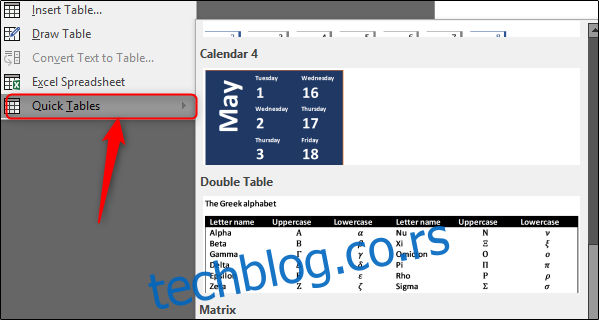
Ukoliko stil tabele koji želite nije na listi ugrađenih, postoji nekoliko opcija da napravite sopstvenu. Jedna od bržih opcija, pod pretpostavkom da vam je potrebna tabela veličine 10×8 ili manja, jeste da koristite Wordov kreator tabela.
Vratite se u meni „Tabela“, pređite mišem preko željenog broja kolona i redova. Na primer, ako želite tabelu sa četiri kolone i pet redova, izgledaće otprilike ovako:
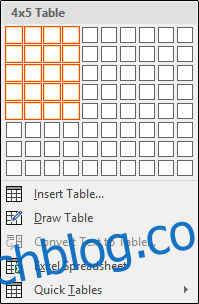
Ako vam je potrebno nešto veće od ovoga, kliknite na opciju „Ubaci tabelu…“.

Prozor „Umetanje tabele“ vam omogućava da kreirate tabelu sa do 63 kolone i 32.767 redova. Takođe, omogućava vam da podesite automatsko prilagođavanje i da sačuvate podešavanja za buduće tabele. Unesite specifikacije željene tabele, izaberite podešavanja automatskog prilagođavanja, a zatim kliknite na „OK“. U ovom primeru, kreiraćemo tabelu 4×15.
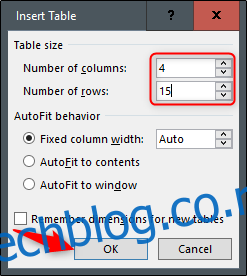
Dodavanje okvira i senčenja
Hajde da malo uredimo našu tabelu. Prvo, oslobodićemo se nekih ivica, počevši od gornjeg reda.
U gornjem redu uklonićemo levu, desnu i gornju ivicu, a ostavićemo donju. Da biste to uradili, selektujte ceo gornji red. Na kartici „Dizajn“ kliknite na „Okviri“.
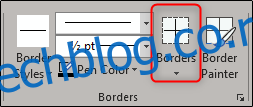
U meniju koji se pojavi, poništite izbor gornje, leve, desne i unutrašnje ivice.
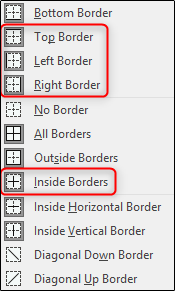
Zatim selektujte sve osim prvog i drugog reda u prvoj koloni, vratite se na meni sa okvirima i poništite izbor donje, gornje, leve i unutrašnje ivice.
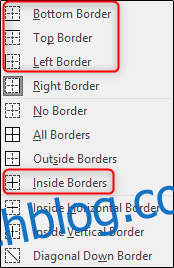
Na kraju, u prvoj koloni, selektujte ćeliju u drugom redu, vratite se na meni sa okvirima i poništite izbor leve granice.
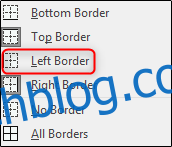
Sada bi tabela trebalo da izgleda ovako:
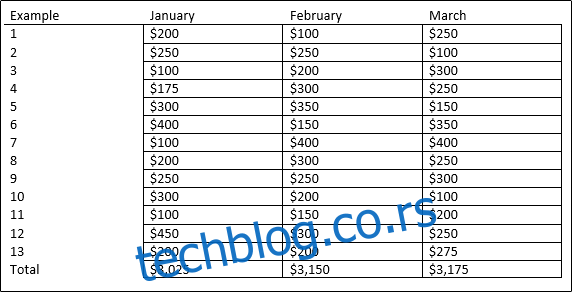
Pokušajmo da poboljšamo čitljivost dodavanjem prugastih redova u našu tabelu. Selektujte drugi red tabele. Na kartici „Dizajn“ izaberite „Senčenje“.
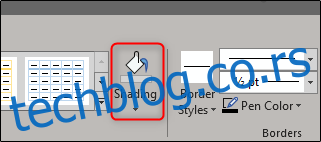
Odaberite boju koju želite da koristite za svoj istaknuti red. Mi ćemo izabrati najsvetliju nijansu plave.
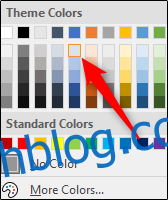
Kao što vidite, drugi red će biti svetle nijanse plave. Nastavite i ponovite ovaj korak za svaki parni red. Kada završite, vaša tabela će izgledati ovako:
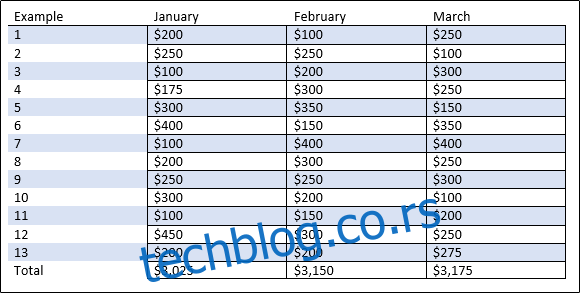
Sada imamo prilagođenu tabelu sa prugastim redovima. Sa ovom funkcijom možete mnogo da eksperimentišete, pa se poigrajte i kreirajte najbolju tabelu koju možete!